
O Spotify Canvas é um loop de vídeos de 3 a 8 segundos, que é mostrado na versão mobile do aplicativo do Spotify enquanto as músicas são reproduzidas. Ele está posicionado entre a capa do álbum e os videoclipes, com exemplos que vão desde uma simples animação até uma repetição de vídeo clipes. Além disso, diferente da capa do álbum, o vídeo do Spotify Canvas pode ser diferente em cada música.
Mais da metade dos assinantes do Spotify usam o aplicativo mobile do aplicativo (de 54% na Europa a 67% na Ásia) e, em dois anos, esses vídeos do se tornaram favoritos no app, representando um papel importante do seu perfil.
O que isso significa para mim?
Muito! Que também pode se resumir a: O Spotify Canvas é uma ferramenta fantástica para obter mais streams e construir sua base de fãs.
“Quando os usuários veem o Canvas, é mais provável que eles continuem no streaming (+5% em média vs. grupo de controle), compartilhem a música (+145%), adicionem a música às suas playlists (+20%), salvem a música (+1,4%) e visitem o seu perfil (+9%).”
Assim como a capa de um álbum ou um videoclipe, um bom vídeo Canvas no Spotify chama a atenção das pessoas, que compartilham sua música e, mais importante, aumentam as visitas em seu perfil. Você pode ter a comprovação usando as métricas do Spotify for Artists.
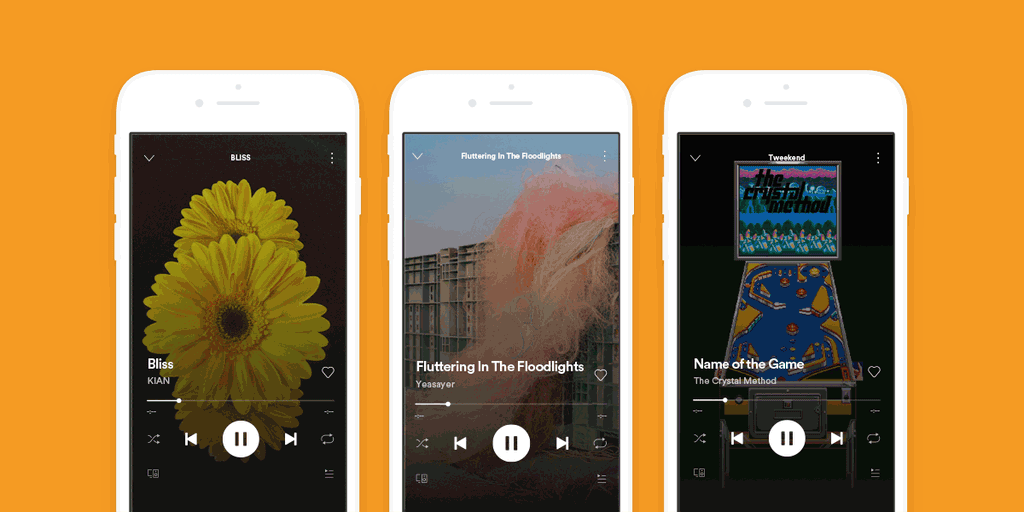
Como posso obter o Spotify Canvas?
Nossa comunidade sempre nos pergunta como adicionar o Canvas ao Spotify. A boa notícia é que, como um artista com músicas no Spotify ou um usuário do Spotify, você já tem a funcionalidade do Spotify Canvas. Agora basta você criar um Canvas e adicionar em sua música. (Para visualizar o Canvas como usuário, basta que você ative-o nas configurações Playback do seu app).
Os vídeos Canvas do Spotify tem uma especificação simples, porém muito precisa: proporção vertical 9:16, altura mínima de 720 px, comprimento de 3 a 8 segundos e formato de arquivo MP4 ou JPG. Se isso fez seus olhos marejarem, não se preocupe. Existem vários templates gratuitos, adequados para iniciantes, e uma série de vídeos e tutoriais online para tudo - desde a formatação do arquivo até como fazer o upload de um vídeo Canvas no Spotify.
Alternativamente, se você tem um pequeno orçamento (ou amigos generosos e talentosos), o que não falta é opção de designers online (o Spotify até sugere sua base de dados de especialistas em Canvas).
Como adicionar o Spotify Canvas às minhas músicas

Adicionar o seu Canvas a uma track é muito simples. Você precisará do seu celular, já que não pode ser feito da versão desktop do Spotify for Artists.
- Crie o seu Spotify Canvas e certifique-se que está disponível na Biblioteca do seu telefone.
- Certifique-se que você tenha o Spotify for Artists para iOS ou Android instalado em seu aparelho. Faça seu login usando suas credenciais.
- Selecione a música para a qual você deseja adicionar o Canvas. Clique nela e você verá o botão “Criar Canvas” (“Editar Canvas” se você já tem um Canvas aplicado em sua música).
- Selecione Criar Canvas, aperte o botão com o símbolo ‘+’ azul e selecione “Escolher obra de arte”. Em seguida você pode selecionar o seu vídeo Canvas. (Nota: você também pode adicionar imagens estáticas como Canvas, mas elas não são consideradas um sucesso no que diz respeito à compartilhamentos streams).
- Se o seu Canvas parece corretamente adicionado, clique em “Seguinte” no canto superior direito, role a página até os T&C para aceitá-los. Depois de alguns segundos (ou minutos) de “Processamento”, o aplicativo do Spotify solicitará que você “Compartilhe o Canvas”. Ele estará disponível instantaneamente.

O que eu devo usar no Spotify Canvas?
Basicamente tudo que você quiser. Vídeos em loop são ótimos, mas também pode ser um clipe ao vivo, uma versão animada do seu nome artístico, um esquilo fingindo ser o Prince - desde que represente você e sua música. A cantora Billie Eilish pediu que seus fãs a enviassem suas artes e selecionou algumas delas para suas músicas no Spotify.
Além disso, é importante que você torne seus Canvas Spotify-friendly. Assim, certifique-se de que você possui os direitos de qualquer filmagem (ou tenha permissão para utilizá-las) e tenha ciência de que conteúdo extremo (como pornografia, discurso/símbolos de ódio) não são permitidos. Então, se você decidir usar aquele vídeo em loop da sua banda nadando pelado na Islândia, não diga que nós não te avisamos…
O Spotify criou uma lista de 10 coisas que você deve ou não tentar:
- Você deve evitar vídeos de pessoas falando, cantando ou fazendo rap, especialmente para faixas vocais (uma vez que, obviamente, não estarão sincronizados com a música que está sendo tocadas).
- Este não é um tipo de formato ideal para cortes rápidos - o seu vídeo vai ser reproduzido em loop a cada 8 segundos e você (provavelmente) não está tentando enlouquecer quem está ouvindo sua música.
- Tente manter as ações centralizadas e evite a parte inferior da tela, já que os controles de reprodução encontram-se neste local.
- Você não precisa apresentar o nome do artista ou o título da música aqui - eles serão mostrados na seção Reproduzindo Agora. Economize espaço na tela do seu vídeo!
- Tente manter a ação do vídeo como uma história independente - não apenas retire oito segundos aleatoriamente do seu videoclipe.
- Um vídeo Canvas no Spotify deve refletir você e sua música, e ser parte de um tema coerente entre plataformas (estilo, logotipos, fontes, cores, imagens etc.).
- Expanda sua história! O Spotify Canvas pode formar uma sequência narrativa, talvez de faixa para faixa de um álbum. Você pode fazer o mesmo em lançamentos sucessivos.
- Experimente diferentes tipos de loop. Um loop contínuo parecerá ter um ciclo infinito, um Rebound é reproduzido uma vez para frente e depois para trás e assim por diante. E até mesmo cortes bruscos podem funcionar bem.
- Você pode atualizar seus vídeos Canvas sempre que quiser. Isso faz com que os fãs se mantenham interessados e te dá um motivo para compartilhar suas músicas nos canais de mídias sociais.
- Você pode alterar seus Canvas para refletir eventos especiais, shows ou épocas do ano - se você está comemorando sua primeira turnê em um ano, o ano novo ou o Dia Internacional da Mulher.
Quais são os melhores Canvas no Spotify?
São muitas as opções (muitas incluídas em uma lista de reprodução do Canvas de 24 horas). E embora não seja nenhuma surpresa que bandas voltadas para a arte como The Gorillaz tenham sido rápidas em adicionar desenhos incríveis às suas músicas, coisas legais também podem ser feitas com menos orçamentos menos hollywoodianos. Alguns exemplos interessantes incluem o vídeo no estilo Prodigy para a Körpermaschine de Ellen Allien e o EP Baditude dos Mayans, apresentando uma animação personalizada para o lançamento.
Como posso incluir o Canvas nas minhas mídias sociais?
Você gostaria de saber como compartilhar o Spotify Canvas no seu Instagram? Muito fácil! Qualquer pessoa, incluindo você, pode compartilhar seu Canvas diretamente no Story do Instagram diretamente do aplicativo do Spotify. Clique nos três pontos ao lado da lista de faixas e eles estarão ao lado das opções de compartilhamento. Esses compartilhamentos estarão diretamente vinculados à sua música.
Além disso, não existe limite do número de vezes que você pode modificar o seu vídeo Canvas, então você pode até mesmo criar uma série de vídeos no Spotify Canvas e atualizá-los para celebrar um evento, um prêmio ou um determinado número de streams!
Tudo isso possibilita que pessoas compartilhem suas músicas mais antigas novamente, que você interaja com os fãs, agradeça-os ou simplesmente os mantenha interessados no seu trabalho.


